En betalingskode, som legges til i en registrert
jobblogg når en utskrifts- eller sendejobb er utført, brukes til
å utføre betalingsbehandling.
Betalingskoder er inndelt i to typer: hovedkode og underkode.
En betalingskode registreres i jobbloggen når den åpnes og en utskrifts-
eller sendejobb utføres.
Hvis beløpene legges sammen ved hjelp av betalingskoden basert
på jobbloggene, vil etterfølgende operasjoner forenkles, for eksempel
ved behandling av kombinert fakturering.

| Type | Beskrivelse |
|---|---|
|
Hovedkode |
Brukes for å kategorisere resultatene av de utførte utskrifts- og sendejobbene for å oppnå effektiv administrasjon. Du kan for eksempel tilordne en kode etter kunde og innhente kostnadsinformasjon etter kunde fra jobbloggene. Eksempel på kode: Utstedelse for bedrift A |
|
Underkode |
Tilgjengelig når hovedkoden alene ikke er tilstrekkelig til å administrere betalingskoder. Du kan for eksempel tilordne månedlig kostnadsinformasjon til en underkode og innhente total månedlig kostnadsinformasjon for alle kunder når kundenavnet er tilordnet hovedkoden. Eksempel på kode: Utgave oktober, 2020 |
|
Standardkode |
Tilordnes automatisk når hovedkoden eller underkoden ikke er angitt. |
For å aktivere bruk av betalingskode velger du "Innstillinger
(administrator)" → [Brukerkontroll] → [Innstilling av betalingskoder] → [Administrasjons
innstillinger], og
setter deretter [Bruk betalingskode] til [Aktivere].
I "Innstillinger (administrator)" velger du [Systeminnstillinger]
→ [Systemkontroll] → [jobblogg] → [Job Log Operation], og deretter klikker
du på [Lagre]-knappen for å laste ned jobbloggene. Legg deretter
sammen dataene ved å klassifisere og ordne de lagrede jobbloggene.
Hvis bruk av betalingskode er aktivert i
"Innstillinger (administrator)", vises vinduet for angivelse av
betalingskode ved modusovergang (på tidspunktet for utskrift/sending
i dokumentarkiveringsmodus).
Angi hovedkoden eller underkoden etter behov.
 . Dette gjør at du slipper å angi betalingskoder ved
hver modusovergang.
. Dette gjør at du slipper å angi betalingskoder ved
hver modusovergang.Hvis du vil endre den angitte betalingskoden til en
ny, trykker du på [Bytt faktureringskode.] på handlingspanelet.
Når vinduet for angivelse av betalingskode vises, velger du
en ny betalingskode.
Velg ønsket betalingskode fra listen over registrerte
betalingskoder.
Du må registrere betalingskoder på forhånd.
REGISTRERE EN NY BETALINGSKODE
Når vinduet for angivelse av betalingskode vises, trykker du på [Velg fra liste]-tasten for hovedkoden.
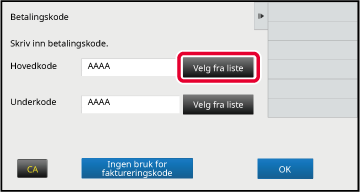
Trykk på og velg hovedkoden fra listen.

 . Når søkevinduet vises, angir du hovedkoden
og navnet på hovedkoden, og trykker deretter på [Søkestart]-tasten.
Listen med søkeresultater vises.
. Når søkevinduet vises, angir du hovedkoden
og navnet på hovedkoden, og trykker deretter på [Søkestart]-tasten.
Listen med søkeresultater vises.Trykk på [OK]-tasten.
Skjermen går tilbake til vinduet for angivelse av betalingskode. .
.Trykk på [Velg fra liste]-tasten for underkoden.
Underkodelisten vises. Utfør fremgangsmåten som ble vist i trinn 2 og 3, og angi deretter underkoden.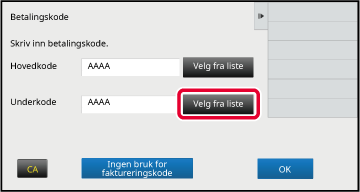
Trykk på [OK]-tasten.
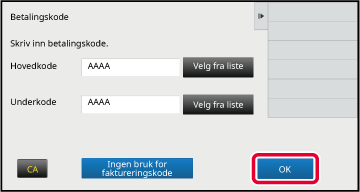
Når vinduet for angivelse av betalingskode vises, trykker du på boksen i [Hovedkode] og angir deretter hovedkoden.
Angi koden med opptil 32 enkelbyte-tegn.
Trykk på boksen i [Underkode], og angi deretter underkoden.
Angi koden med opptil 32 enkelbyte-tegn.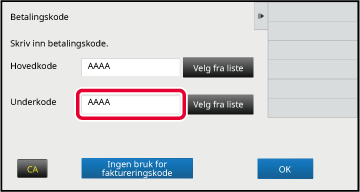
Trykk på [OK]-tasten.
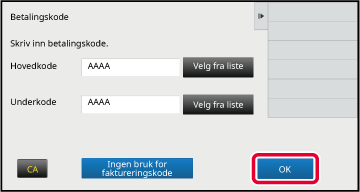
Registrer en ny betalingskode.
Du kan registrere en betalingskode ikke bare fra vinduet for
angivelse av betalingskode, men også fra "Innstillinger".
De registrerte betalingskodene kan bare deles i den
angitte gruppen på tidspunktet for brukerautentisering.
Hvis delingsområdet ikke er angitt, deles de registrerte betalingskodene
av alle brukere.
Når vinduet for angivelse av betalingskode vises, trykker du på [Velg fra liste] for hovedkoden.
Hvis du vil registrere en ny underkode, trykker du på [Velg fra liste]-tasten for underkoden.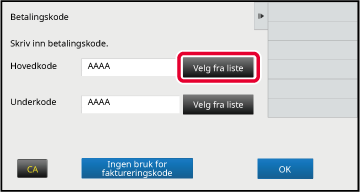
Trykk på [Legg til/rediger betalingskode] på handlingspanelet.

Trykk på [Legg til] på handlingspanelet.

 .
.Trykk på boksen i [Hovedkode], og skriv deretter inn hovedkoden.
Angi koden med opptil 32 enkelbyte-tegn.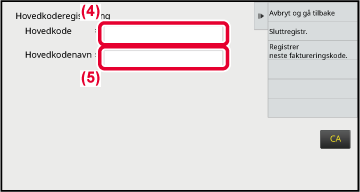
Trykk på boksen i [Hovedkodenavn], og skriv deretter inn navnet på hovedkoden.
Spesifiser navnet på koden med opptil 32 dobbelbyte- eller enkelbyte-tegn.Velg om nødvendig delingsområdet for betalingskoden.
Felles for alle: Registrerer betalingskoden som en felles kode for alle brukere av maskinen.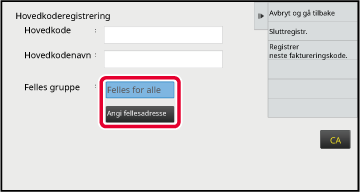
Trykk på og velg en gruppe som en felles destinasjon
Opptil åtte grupper kan angis. Etter at innstillingene er fullført, trykk på .
.
Trykk på [Registrer neste faktureringskode.] for å kontinuerlig registrere andre betalingskoder.
Utfør trinn 4 til 7 for å registrere hovedkoden.Trykk på [Sluttregistr.] på handlingspanelet.
Da avsluttes registreringen, og skjermen går tilbake til forrige vindu. Trykk på for å fullføre registreringsprosedyren.
for å fullføre registreringsprosedyren.Du kan endre eller slette den registrerte
betalingskoden.
Betalingskoden kan også redigeres eller slettes fra "Innstillinger".
Når vinduet for angivelse av betalingskode vises, trykker du på [Velg fra liste]-tasten for hovedkoden.
Hvis du vil registrere en ny underkode, trykker du på [Velg fra liste]-tasten for underkoden.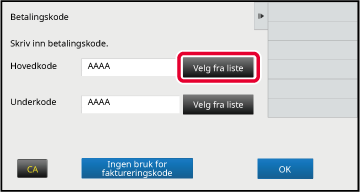
Trykk på [Legg til/rediger betalingskode] på handlingspanelet.

Trykk på og velg hovedkoden som skal redigeres, og trykk deretter på [Rediger] på handlingspanelet.
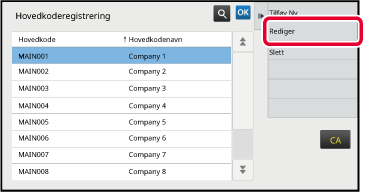
 .
.Rediger hovedkoden etter behov.
Hvis du vil ha informasjon om hvordan du korrigerer koden, kan du gå til trinn 4 til 7 i " REGISTRERE EN NY BETALINGSKODE".Trykk på [Sluttregistr.] på handlingspanelet.
Da avsluttes registreringen, og skjermen går tilbake til forrige vindu. Trykk på for å fullføre registreringsprosedyren.
for å fullføre registreringsprosedyren.Når vinduet for angivelse av betalingskode vises, trykker du på [Velg fra liste]-tasten for hovedkoden.
Hvis du vil slette en underkode, trykker du på [Velg fra liste]-tasten for underkoden.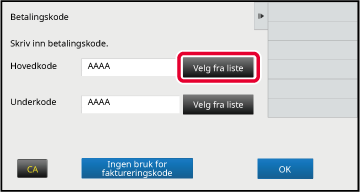
Trykk på [Legg til/rediger betalingskode] på handlingspanelet.

Trykk på og velg hovedkoden som skal slettes, og trykk deretter på [Slett] på handlingspanelet.
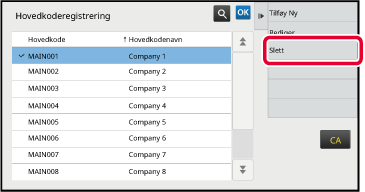
 .
.Når bekreftelsesmeldingen vises, trykker du på [Slett]-tasten.
Version 04a / bp90c80_usr_04a_no